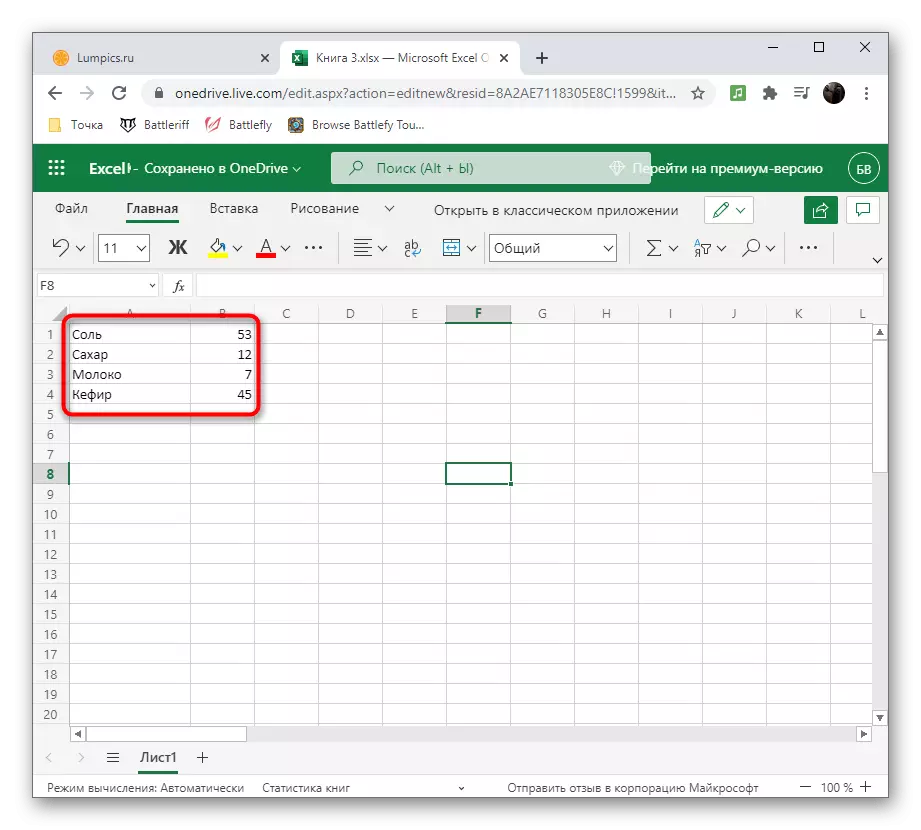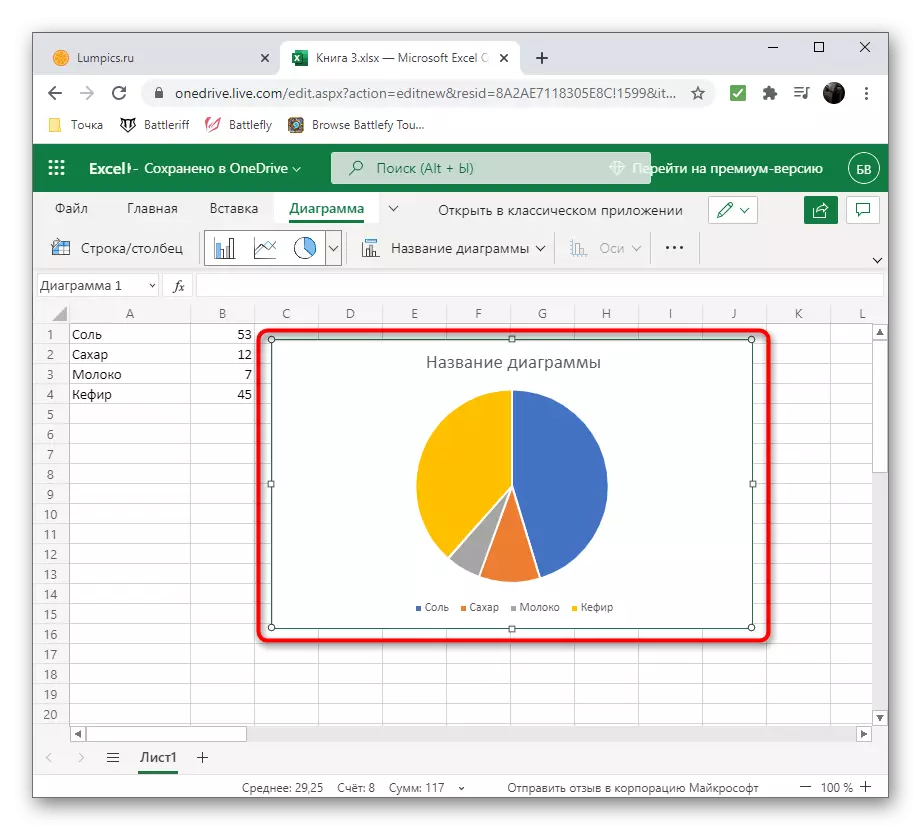방법 1 : 전자 테이블
스프레드 시트 작업을 목표로하는 특수 목적 프로그램이 있습니다. 일반적으로 해당 기능은 주어진 데이터 범위에 따라 다이어그램 드로잉 도구를 포함하거나 처음에는 테이블에 입력되거나 객체로 생성됩니다. 우리는 스프레드 시트 작업을위한 두 가지 인기있는 소프트웨어 담당자의 예 에서이 방법을 고려할 것입니다.마이크로 소프트 엑셀.
적어도 여러 번 이상 컴퓨터에서 다양한 사무 작업에 대한 해결책을 가로 지르면 Microsoft Excel의 존재에 대해 정확하게 들었습니다. 이것은 스프레드 시트를 사용하여 회계 및 기타 유형의 계정에 참여할 수 있지만 다른 목적으로 유용 할 수있는 잘 알려진 프로그램입니다. Excel에서 원형을 포함한 모든 유형의 다이어그램을 만드는 것은 간단하고 문자 그대로 두 분이 걸릴 것입니다. 이것은 아래 링크에 대한 기사에서 다른 저자에게 알려줍니다.
Microsoft Excel의 차트 : Microsoft Excel의 차트

OpenOffice Calc.
유료 배포로 인해 위의 옵션이 귀하에게 적합하지 않은 경우 OpenOffice의 Calc에서 Calc를 무료로 지불하는 것이 좋습니다. 이는 스프레드 시트를 사용하여 작업하도록 설계된 Office 프로그램 패키지의 구성 요소입니다. 필요한 모든 기능, 유용한 및 원형 다이어그램을 만들 때. OpenOffice Calc 에서이 작업이 어떻게 실행되는지 더 자세히 분석합시다.
- OpenOffice를 실행하고 "스프레드 시트"작업에 대한 모듈을 선택하십시오.
- 시작하려면 원형 차트가 빌드되는 데이터의 범위를 작성하거나 테이블이 이미 작성된 경우 셀로 가져올 수 있습니다.
- 모두를 강조 표시하고 "삽입"메뉴를 엽니 다.
- 이를 통해 "다이어그램"을 선택하십시오.
- "다이어그램 유형 선택"블록을 찾아 "원형"옵션을 지정하십시오.
- 네 조각의 수에 제시된 품종에주의를 기울이십시오. 적절한 것을 결정한 후 "다음"을 클릭하십시오.
- 데이터 범위가 지정되지 않은 경우 (테이블은 위에 표시된 것처럼 눈에 띄지 않았습니다), 적절한 셀을 생성하여 이제 선택해야합니다.
- 현재 또는 필요한 수의 데이터 만 다이어그램에 포함 된 모든 데이터 만 포함하고 "준비"를 클릭하여 생성을 완성하십시오.
- 다이어그램을 마우스 오른쪽 버튼으로 클릭하여 컨텍스트 메뉴를 호출하여 결과를 확인하고 "데이터 서명"을 활성화하십시오. 이렇게하면 각 블록 반대쪽 셀에 할당 된 번호가 표시됩니다.
- 다음 스크린 샷에서는 비표준보기에서 OpenOffice Calc에서 원형 다이어그램을 빌드하는 방법을 보여줍니다.
- 테이블 작업이 완료되면 편리한 형식으로 저장하고 프로그램을 닫습니다.

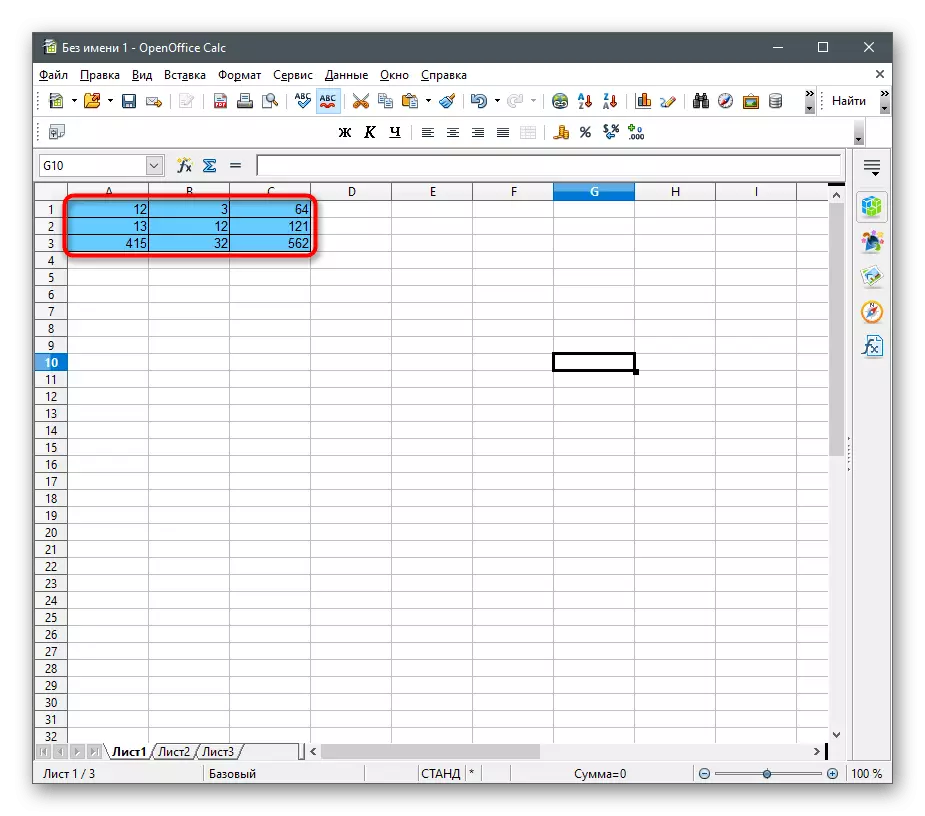
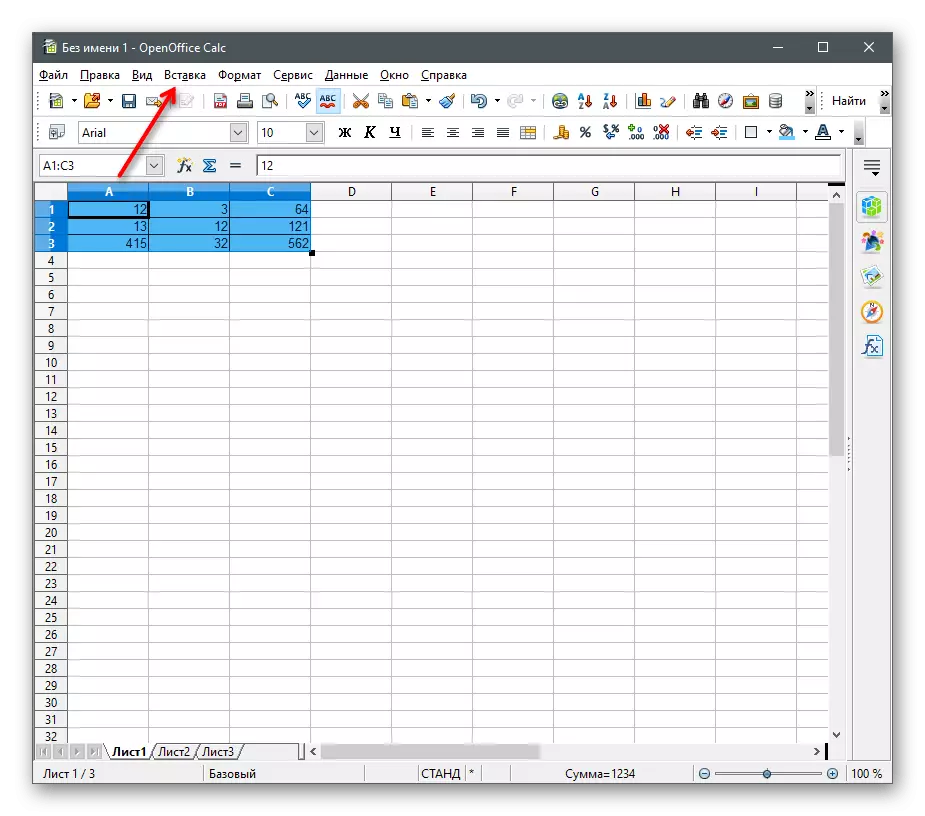





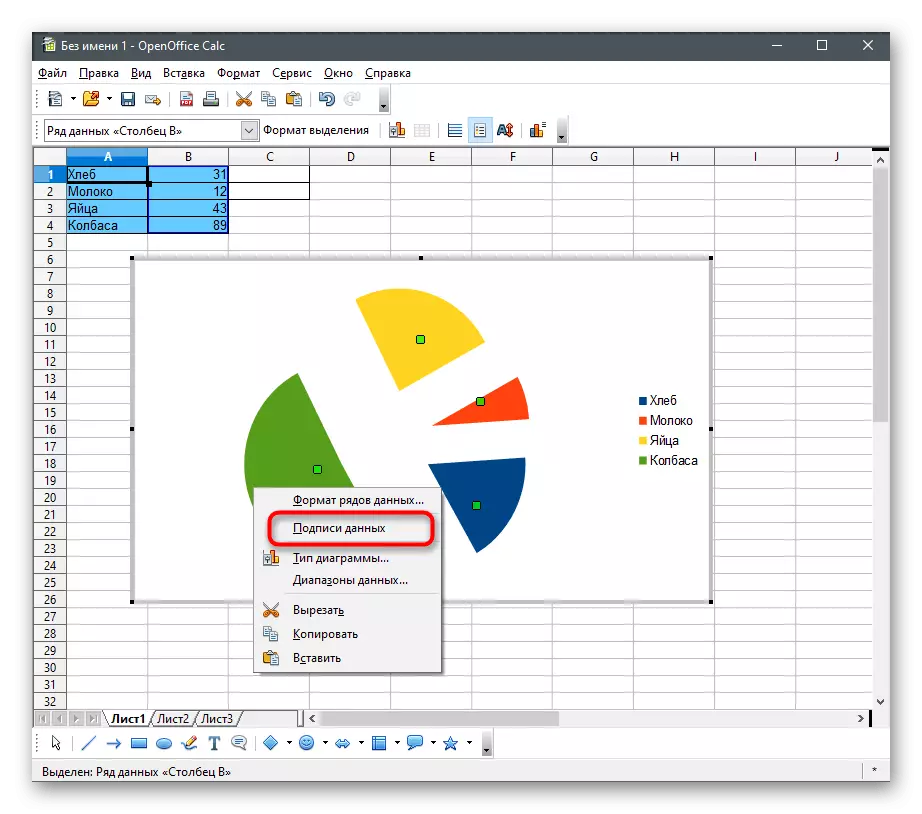


이 기사의 마지막 방법에서는 스프레드 시트를 만드는 방법에 대해 다시 이야기 할 것이지만 무료 온라인 서비스가 될 것입니다. 프로그램을 선호하는 경우이 지침을 읽는 것이 좋습니다.
방법 2 : 텍스트 편집자
처음에는 테이블이 아닌 파일의 텍스트 형식으로 작업하는 경우 이전 유형의 프로그램을 사용하여 인기있는 텍스트 편집기에서 적합한 기능의 가용성을 고려하여 의미가 없습니다. 다음으로, 당신은 동일한 단어 나 OpenOffice 작성자가 시트에 원형 차트를 추가하고 텍스트가있는 문서에 삽입하는 데 안전하게 사용할 수 있는지 확인할 수 있습니다.마이크로 소프트 워드.
가장 인기있는 텍스트 편집기는 Microsoft Word입니다. 여러 사용자의 컴퓨터에 설치되며 다양한 문서와 함께 작동 할 때 적극적으로 사용됩니다. 원형 차트를 텍스트에 통합하는 수단 중 하나로 고려해야할만한 것입니다. 이렇게하려면 특별한 "디자이너"모듈이 소프트웨어에 할당되어 필요한 편집을 할 수 있습니다. 이 항목의 기사를 읽으려면 다음 헤더를 클릭하십시오.
Microsoft Word에서 다이어그램을 만드는 방법

OpenOffice 작가.
마지막으로, 우리는 OpenOffice 작성자의 형태로 자유로운 대안에 대해 알려줍니다. 이는 텍스트 문서에 대한 추가 통합으로 원형 차트를 구축하는 데 사용할 수 있습니다. 그것이 어떻게 발생하는지에 대한 단계별보기를 고려하십시오.
- 주 메뉴 OpenOffice를 시작한 후 "텍스트 문서"옵션을 선택하거나 기존 편집을 위해 기존 편집을 엽니 다.
- "삽입"메뉴와 객체 위로 마우스를 "개체"로 확장하고 "다이어그램"을 선택하십시오.
- 기본적으로 원자리 차트가 만들어 지므로 유형을 변경해야합니다. 이렇게하려면이를 마우스 오른쪽 단추로 클릭하고 컨텍스트 메뉴에서 "차트 유형"을 선택하십시오.
- 나타나는 다이어그램 유형 선택 창에서 "원형"을 찾아 마우스 왼쪽 버튼을 클릭하십시오.
- 오른쪽으로 당신은 적절한 것을 선택할 수있는 원형 차트의 다양한 품종을 볼 수 있습니다.
- 데이터 범위가 지정되지 않은 상태에서 개체를 추가 한 후에는 PCM을 클릭하고 "테이블 데이터 차트"를 선택하십시오.
- 무제한의 행 수를 작성하고 해당 값을 지정할 수있는 "데이터 테이블"창이 나타납니다.
- 모든 데이터가 올바르게 표시되고 변경 사항을 저장하십시오.





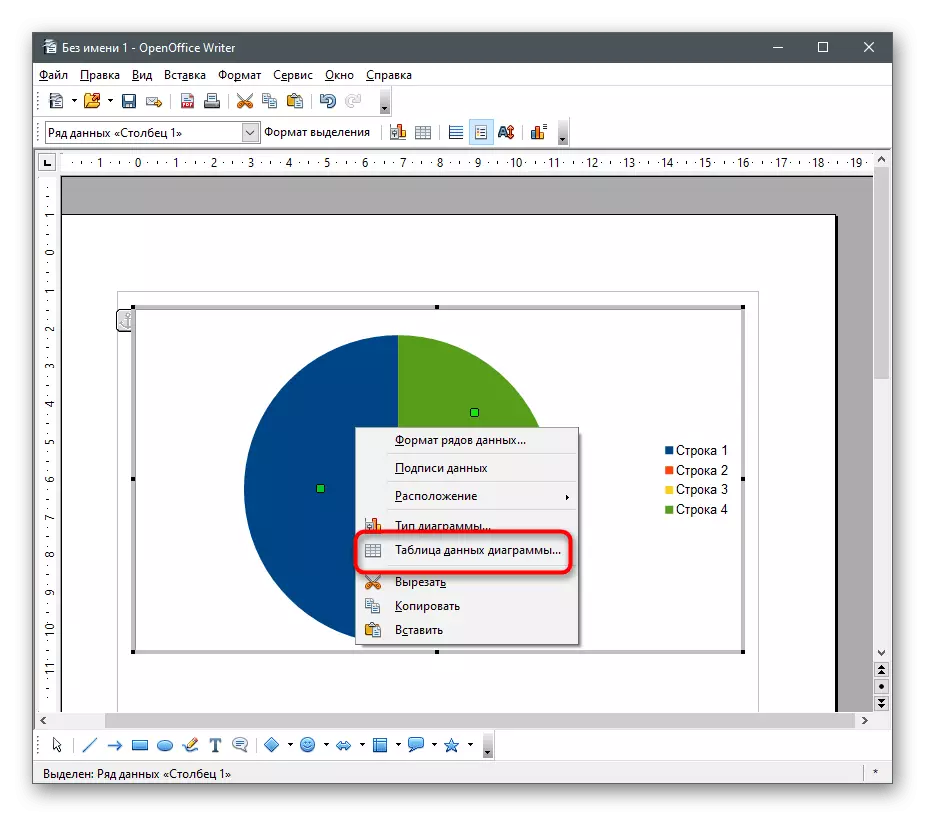


방법 3 : 프리젠 테이션
원형 차트는 프레젠테이션의 일부가 될 수 있으므로 편집 단계에 삽입해야합니다. 슬라이드 작업이 수행되는 동일한 프로그램의 도움 으로이 작업을 수행 할 수 있습니다. 전통에 따라 우리는 유료 및 무료 대안을 두 가지 옵션을 분석 할 것입니다. 그리고 당신은 자신에게 적합 할 수 있습니다.마이크로 소프트 파워 포인트.
Microsoft의 PowerPoint 제품은 가장 다른 수준의 프리젠 테이션을 생성하는 데 널리 사용됩니다. 물론 사용자는 테이블과 관련된 다이어그램이나 다른 요소를 구현해야하므로 개발자는이 작업에 대처할 수있는 적절한 기능을 제공했습니다. 이 프로그램에서 차트를 만드는 방법에 대한 자세한 내용은 아래 링크에 대한 기사를 읽으십시오.
자세히보기 : PowerPoint에서 다이어그램 만들기

OpenOffice가 감동합니다.
OpenOffice 소프트웨어 홀더는 프레젠테이션 작업에 이상적 일뿐 만 아니라 순환을 포함하여 다이어그램을 삽입 할 수 있도록 Impress라는 구성 요소를 사용할 수 있습니다.
- 프로그램을 실행하고 시작 메뉴에서 "프레젠테이션"옵션을 선택하십시오.
- 빈 프레젠테이션을 작성하고 개발자가 준비한 템플릿을 사용하거나 기존 프로젝트를 가져옵니다.
- 원형 차트를 삽입 할 위치에서 미리 슬라이드를 선택하고 "삽입"메뉴를 엽니 다.
- 이를 통해 "다이어그램"항목을 찾고 마우스 왼쪽 버튼을 클릭하십시오.
- 다이어그램은 현재 슬라이드에 자동으로 추가되며 가장자리를 따라 변환 점을 사용하여 이동하거나 크기를 조정할 수 있습니다.
- 지금까지 다이어그램에는 데이터 범위가 없으므로 유용한 정보가 표시되지 않습니다. 이 상황을 해결하려면 PCM을 클릭하고 컨텍스트 메뉴에서 "테이블 데이터 차트"를 선택하십시오.
- 임베디드 도구를 사용하여 행과 폴을 추가하거나 삭제할 수 있으므로 요구 사항에 따라 양식을 작성하십시오.
- 지금까지 차트는 기둥 형이므로 유형의 변화로 이동해야합니다.
- 새 창에서 "원형"옵션을 선택하고 사용 가능한 품종을 숙지하십시오.
- 이제 원형 다이어그램이 올바르게 컴파일되고 테이블에 지정된 정보를 올바르게 표시한다는 것을 알 수 있습니다.
- 외출하기 전에 프로젝트의 변경 사항을 저장하는 것을 잊지 마십시오.


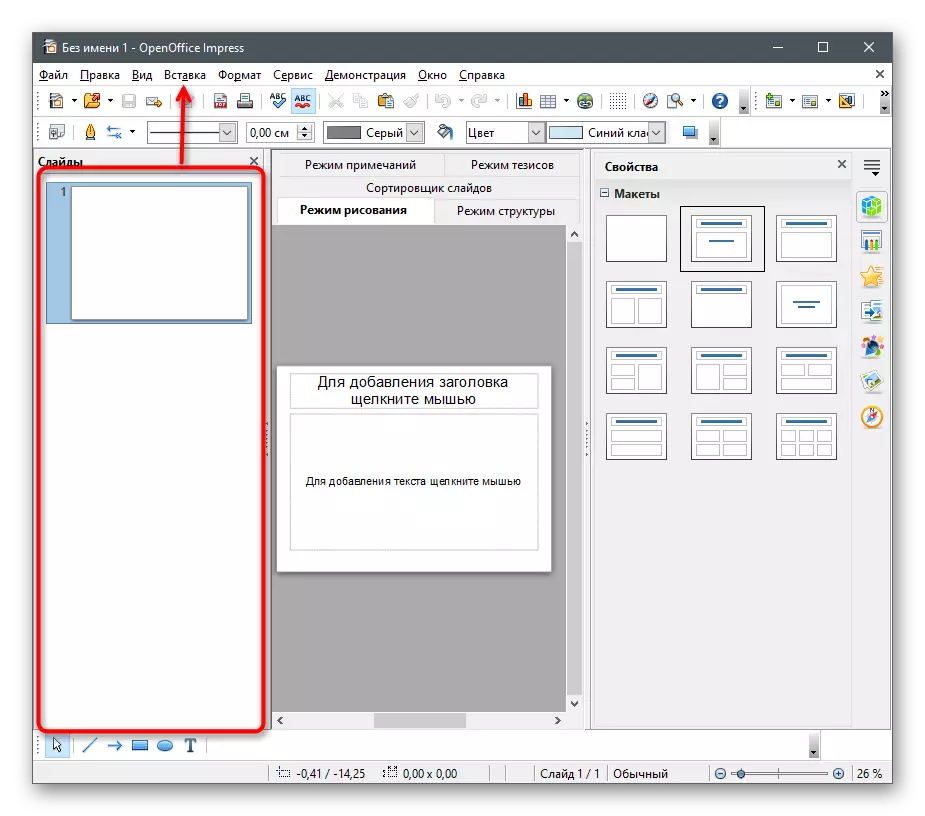








방법 4 : 온라인 서비스
온라인 서비스는 추가 소프트웨어를로드 할 필요없이 브라우저에서 스프레드 시트를 사용하는 것과 동일한 솔루션입니다.Google 테이블
Google 테이블은 네트워크에서 프로젝트를 관리하고 클라우드에 저장할 수있는 잘 알려진 회사의 무료 도구입니다. 이 서비스는 원형 차트를 만드는 기능을 모두 제공하며 다음과 같이 사용할 수 있습니다.
Google 테이블 온라인 서비스로 이동하십시오
- 위의 행을 누르고 Google 계정에 로그인하여 테이블 작업을 시작하십시오. 프로파일이 없으면 아래 링크에 대한 지침을 읽으려면 몇 분 동안 내 시간을 보내십시오.
Excel Online
Microsoft는 인기있는 프로그램의 경량 온라인 버전을 만들었으며 브라우저에서 직접 무료로 사용할 수 있습니다. 따라서 우리는 이전 서비스와 다른 서비스가 다른 서비스와 다른 서비스와 다른 서비스가 무엇인지 알아 보려면 Excel을 온라인으로 시도해보십시오.
온라인으로 Excel 온라인 서비스로 이동하십시오
- 위의 링크를 사용하여 Microsoft 계정을 작성하거나 기존 로그인을 로그인하십시오.
- Office를 다운로드 한 후 "새 빈 책"옵션을 선택하십시오.
- 빈 시트에서 원형 차트가 빌드 될 테이블의 셀을 채 웁니다.
- 데이터 범위를 강조 표시하고 삽입 단추를 클릭하십시오.
- 작은 미니어처를 사용하여 원형 다이어그램을 찾아서 시트에 추가하십시오.
- 개인 요구에 따라 이름을 설정하고 다른 매개 변수를 변경하십시오.